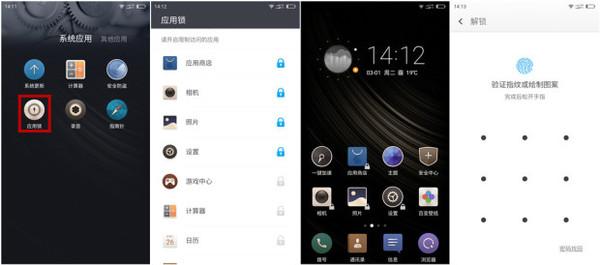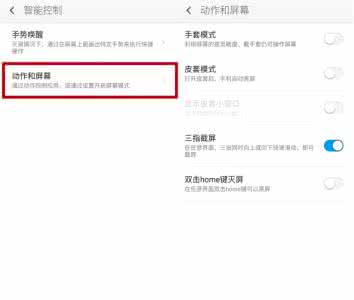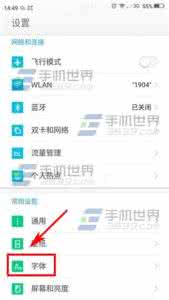360奇酷手机冷藏室有什么功能?怎么操作?相信很多新用户正在寻找答案吧!别着急,下面是三联小编整理出来的冷藏室功能使用图文教程,希望可以帮到大家,现在就跟随小编一起看看吧。
360奇酷手机冷藏室使用教程
首先,我们打开冷藏室,看到有个加号,我们点击这个加号,其实我发现在桌面直接拖动图标也可以把应用拖进冷藏室,但是这个方法看起来更文明而且有更多的作用;
点击加号之后我们就发现有很多可以加入冷藏室的应用,这时候我们发现可以多选,然后批量加入,这就是在桌面不能实现的了,加入后我们发现有一个提示“已冷藏7个应用,节省了815MB内存空间”,一目了然,很清晰。
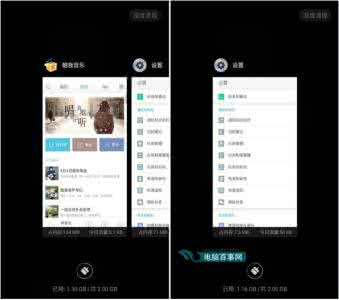
想要解除冷藏是我们只需要单击应用选择解冻即可,期间有个动画效果,挺有意思,我们发现应用又回到桌面了。
然后我们来看下加入冷藏室前后的对比,左边是加入前,右边是加入后,这了后台我没有进行过任何清理,我们发现加入冷藏室后后台运行不见了,并且清除了内存,说明加入冷藏室的应用被冻结了。
我们再来看下应用的情况,我们在应用管理界面会发现被冷藏的应用多了一个“未启用”的标志,说明这个应用被冻结了,所以冷藏室可以很好的锁住应用,让其不再运行,这个功能挺实用的,对吧!
 爱华网
爱华网